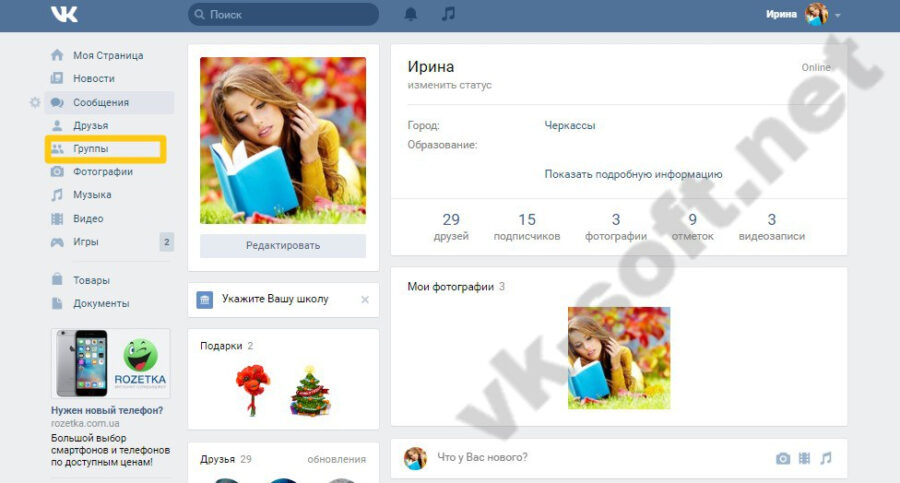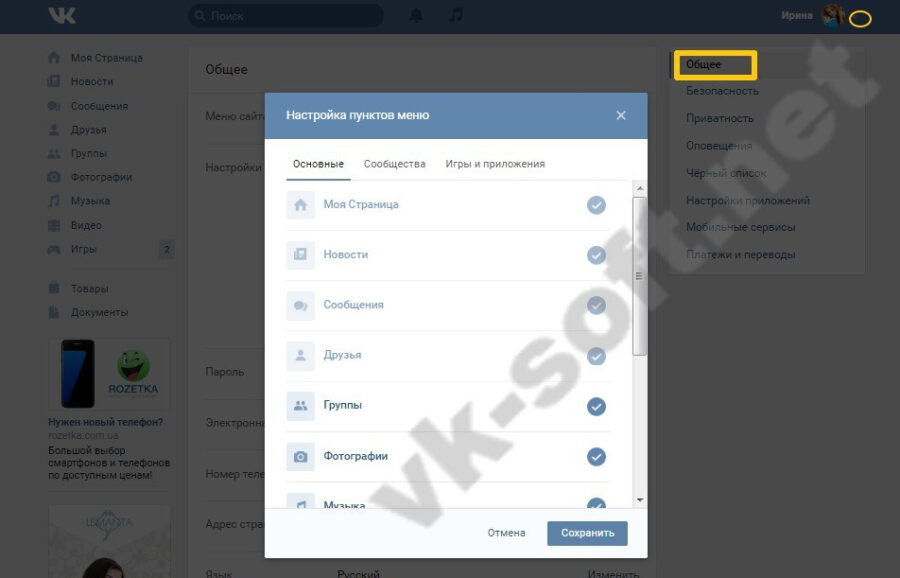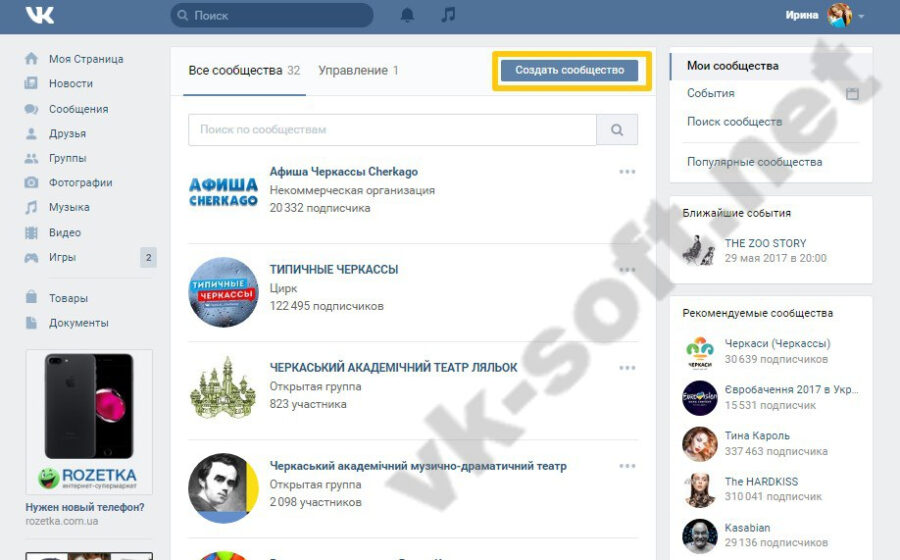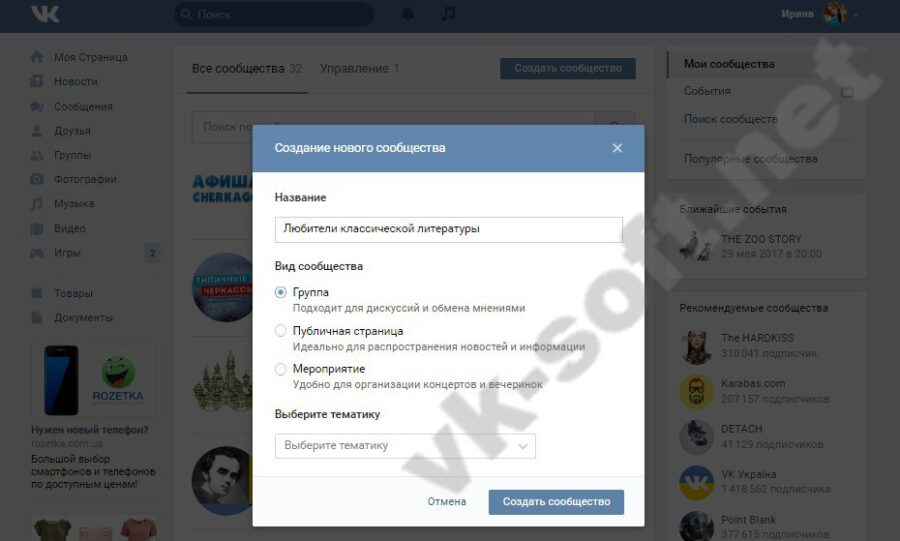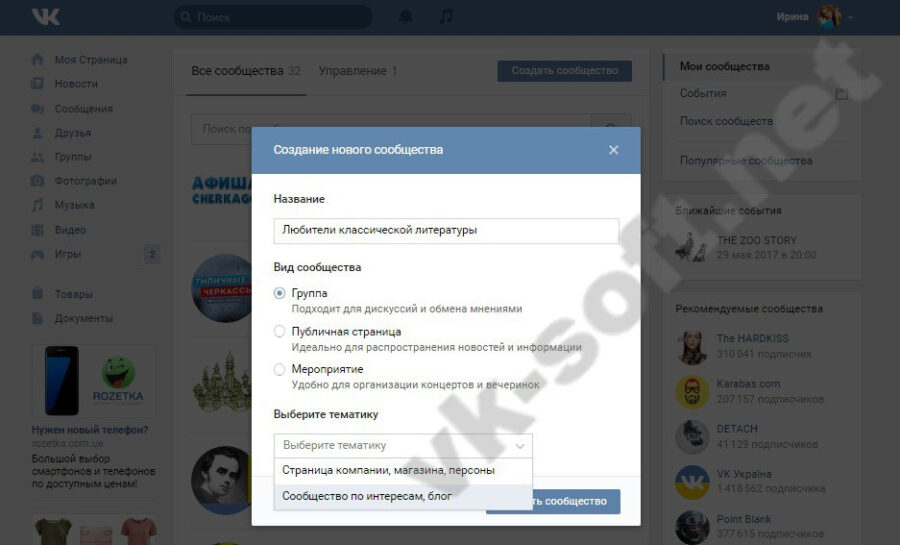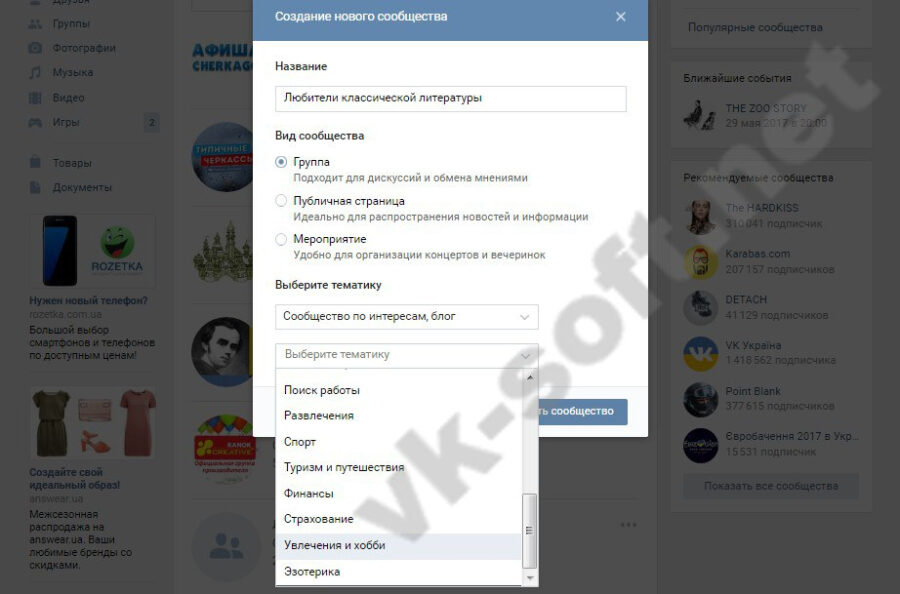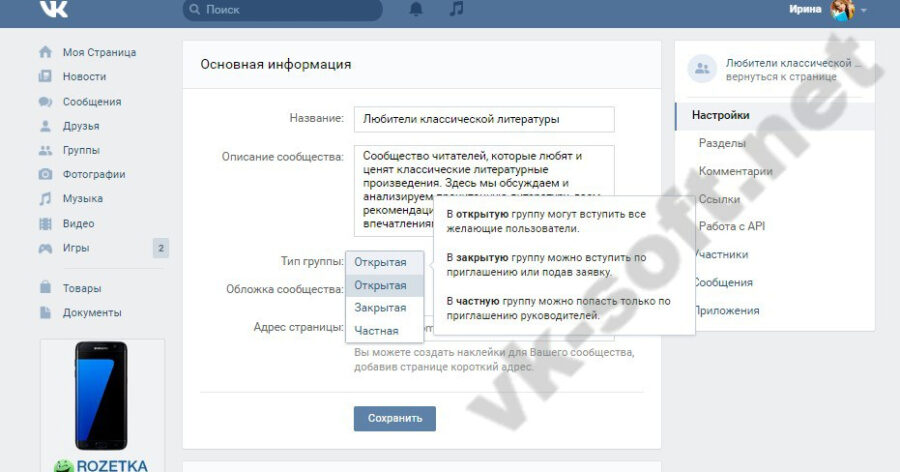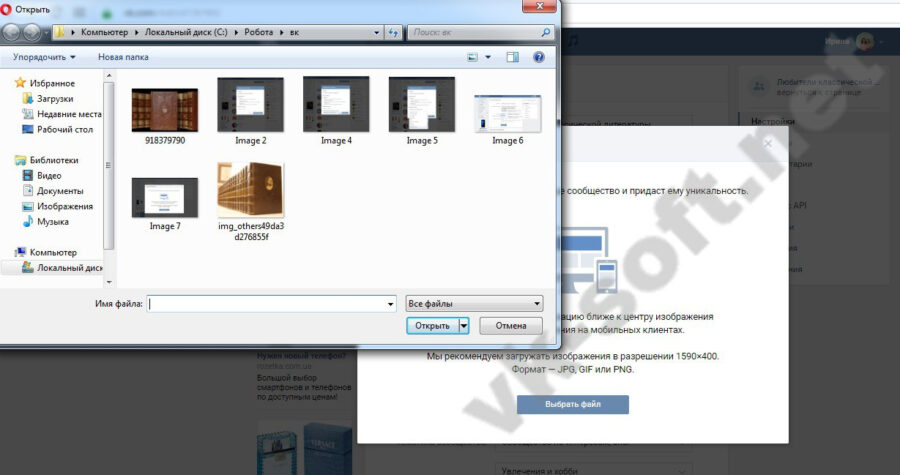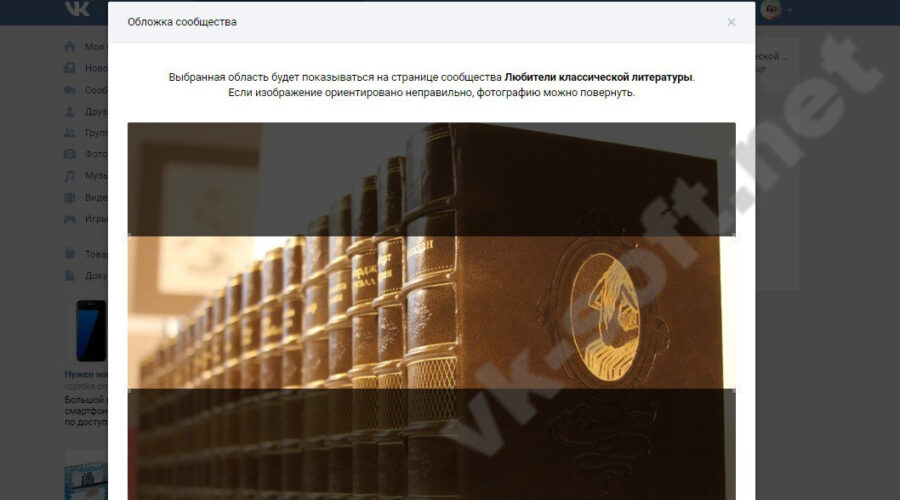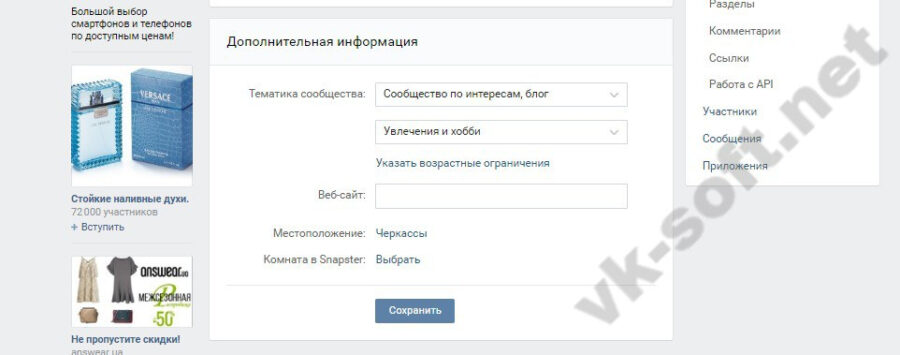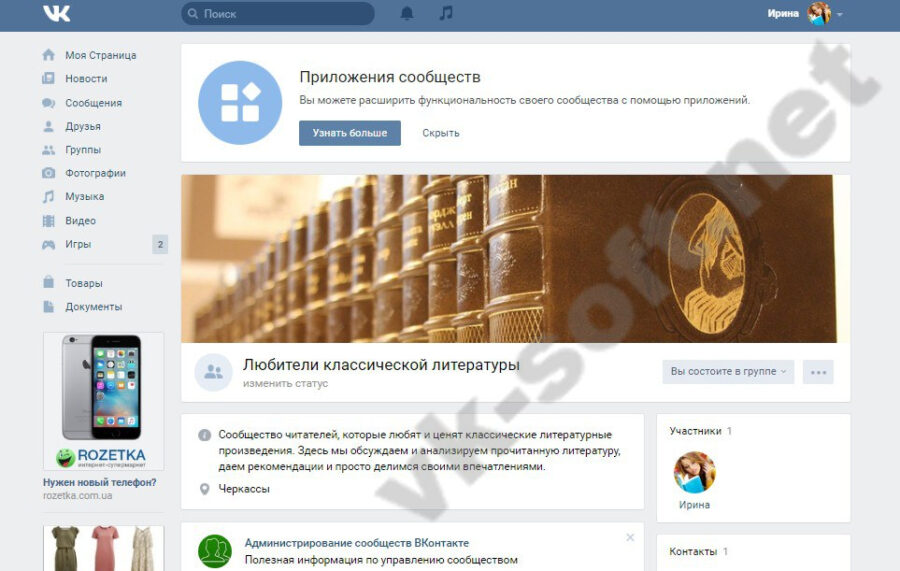Группа Вконтакте – это своеобразное сообщество людей, объединенных схожими интересами. Группу создают, чтобы заявить о себе всему миру, прорекламировать свои услуги или товары, привлечь посетителей на свой сайт или просто пообщаться с интересными собеседниками. Какая бы причина не подвигла вас на этот шаг, внимательно ознакомьтесь с нижеприведенной детальной инструкцией, чтобы сделать все правильно.
Подготовка
Зайдите на свою страницу Вконтакте. Убедитесь, что она привязана к номеру мобильного телефона. В противоположном случае у вас не получится создать группу. Зайдите в раздел «Группы», который расположен слева на вашей странице.
Если в списке разделов «Группы» отсутствуют, щелкните на треугольник возле своей фотографии в самом верху страницы и выберите пункт «Настройки» в появившемся меню. В самой верхней вкладке под названием «Общее» нажмите на «Настроить отображение пунктов меню». Отметьте галочками те пункты меню, которые вы хотели бы видеть на своей странице, и сохраните изменения.
Создание группы
В разделе «Группы» нажмите на «Создать сообщество».
Перед вами появится окошко, в котором автоматом выбран пункт «Группы». Вам нужно заполнить пустующие поля. Прежде всего, речь идет о названии группы. Постарайтесь, чтобы оно было емким и в то же время кратким: это один из факторов, влияющих на попадание группы в Топ. Например: «Любители классической литературы».
Далее нужно определить тематику группы, выбрав один из двух следующих пунктов: «Страница компании, магазина, персоны» или «Сообщество по интересам, блог». В нашем конкретном случае выбираем второй пункт.
В окошке появится еще одно меню, в котором нужно конкретизировать тематику. Из длинного перечня пунктов выбираем наиболее подходящий. В нашем примере это – «Увлечения и хобби». И нажимаем на «Создать сообщество».
Первоначальная настройка группы
Перед вами откроется страница, на которой следует заполнить недостающую информацию о создаваемой группе. В частности вы можете описать свое сообщество, выбрать тип группы (открытая, закрытая или частная).
Также очень важно выбрать узнаваемый и запоминающийся аватар группы, который станет ее своеобразной визитной карточкой. Для этого нажимаем на ссылку «Загрузить», расположенную напротив пункта «Обложка сообщества». Вам будет предложено выбрать файл на своем ПК. Заходите в нужную папку и выбираете требуемую картинку.
Далее вам нужно выбрать область на картинке для отображения на странице группы и сохранить ее.
Дополнительные настройки
Всю основную информацию мы уже ввели. Остается только отредактировать тематику при необходимости, ввести возрастные ограничения, если таковые предусмотрены, указать веб-сайт, местоположение и нажать «Сохранить».
Поздравляем, ваша группа создана. Выглядит она вот так.
При желании вы можете нажать на три точки в правом верхнем углу под аватаром, чтобы изменить какие-либо настройки управления, запустить рекламу или выполнить какое-либо другое действие.